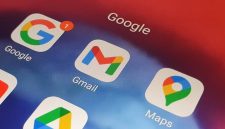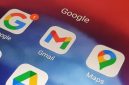SwaraWarta.co.id – Pernah enggak sih, lagi asyik-asyiknya kerja pakai laptop, tiba-tiba WhatsApp Web kamu macet enggak bisa diakses? Pasti bikin frustrasi, kan? Pesan penting dari klien atau teman jadi enggak bisa terkirim. Nah, di momen seperti ini, kamu mungkin bertanya-tanya, “Kenapa ya cara mengatasi WhatsApp Web yang error ini susah banget?”
Sebenarnya, banyak banget lho penyebabnya. Bisa karena koneksi internet yang enggak stabil, browser yang bermasalah, sampai ada tumpukan cache. Tapi tenang, kamu enggak sendirian. Masalah ini sering banget dialami banyak orang. Yuk, kita kupas tuntas cara-cara simpel buat mengatasinya biar WA Web kamu kembali lancar jaya.
1) Cek Koneksi Internet dan Status Server WhatsApp
Sebelum panik, langkah pertama yang wajib kamu lakukan adalah memastikan koneksi internet kamu stabil. Coba buka website lain, seperti YouTube atau Google. Kalau lancar, berarti internet kamu baik-baik saja.
ADVERTISEMENT
 .
.SCROLL TO RESUME CONTENT
Lalu, jangan lupa cek status server WhatsApp. Kadang, masalah bukan dari perangkat kamu, tapi dari server WhatsApp-nya sendiri yang lagi down. Kamu bisa cek di website seperti Down Detector untuk tahu statusnya.
2) Mulai Ulang atau Ganti Browser
Trik paling sederhana yang seringkali berhasil adalah dengan menutup dan membuka ulang browser kamu. Setelah itu, coba masuk ke WhatsApp Web lagi. Kalau masih belum berhasil, coba pindah browser.
Misalnya, jika kamu biasanya pakai Google Chrome, coba buka WhatsApp Web di Mozilla Firefox atau Microsoft Edge. Ini sering jadi solusi jitu buat mengatasi WA Web yang ngadat.
3) Bersihkan Cache dan Cookie Browser
Pernah dengar istilah cache? Itu adalah data sementara yang disimpan browser untuk mempercepat akses ke website yang sering kamu kunjungi. Tapi kalau sudah menumpuk, cache ini bisa jadi biang keladi masalah.
Nah, cara mengatasi WhatsApp Web yang macet akibat cache adalah dengan membersihkannya. Pergi ke pengaturan browser kamu, lalu cari opsi untuk menghapus cache dan cookie. Setelah bersih, restart browser kamu.
4) Logout dan Login Ulang WhatsApp Web
Ini adalah langkah yang paling sering dilupakan. Coba saja logout dari WhatsApp Web, lalu scan ulang kode QR-nya. Proses ini sering kali “menyegarkan” koneksi antara ponsel dan laptop kamu.
Pastikan saat melakukan proses ini, ponsel kamu dalam keadaan terhubung ke internet dan sudah terbuka aplikasi WhatsApp-nya.
5) Perbarui Aplikasi WhatsApp di Ponsel
Seringkali, masalah di WhatsApp Web disebabkan oleh versi aplikasi di ponsel yang sudah usang. WhatsApp selalu merilis pembaruan untuk memperbaiki bug dan meningkatkan performa.
Pastikan aplikasi WhatsApp kamu di ponsel sudah versi terbaru. Kamu bisa cek di Google Play Store atau App Store. Setelah diupdate, coba sambungkan lagi ke WhatsApp Web.
6) Cek Firewall dan VPN
Beberapa software antivirus atau firewall bisa memblokir akses WhatsApp Web. Kamu bisa mencoba menonaktifkan sementara firewall atau VPN yang sedang kamu gunakan untuk melihat apakah itu penyebabnya.
Kalau setelah dinonaktifkan WA Web kamu kembali normal, berarti kamu harus menyesuaikan pengaturan di firewall atau VPN tersebut agar tidak memblokir akses ke WhatsApp.
7) Solusi Terakhir: Restart Perangkat Kamu
Jika semua cara di atas sudah kamu coba tapi belum berhasil, ada satu lagi trik klasik yang patut dicoba: restart laptop kamu. Ini bisa menyelesaikan banyak masalah teknis yang tidak terduga, termasuk WhatsApp Web error tidak bisa dibuka.
Kadang, ada program lain yang berjalan di latar belakang dan mengganggu kinerja browser kamu. Dengan me-restart, semua program akan di-refresh dan bisa kembali berfungsi normal.
Jadi, lain kali kamu menghadapi masalah WhatsApp Web yang macet, jangan langsung panik ya. Cobalah ikuti langkah-langkah di atas. Mulai dari yang paling sederhana sampai yang lebih teknis. Dengan begitu, kamu bisa mengatasi WhatsApp Web yang error tanpa harus pusing-pusing lagi. Selamat mencoba!